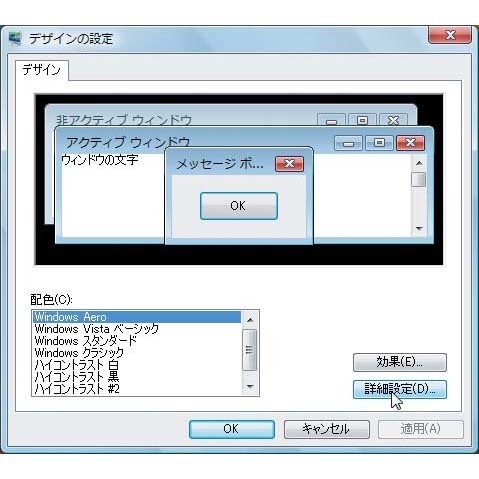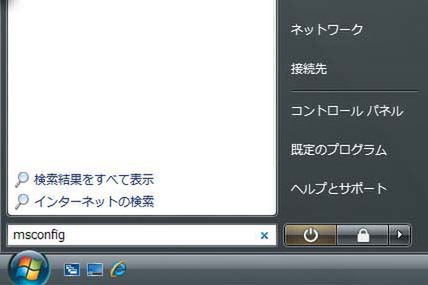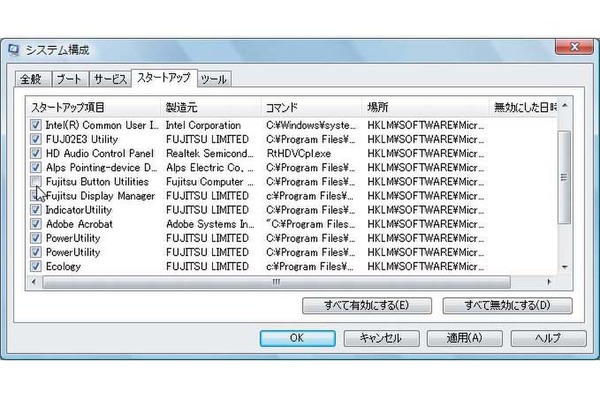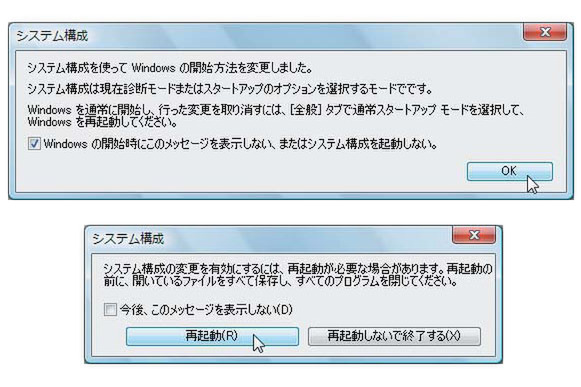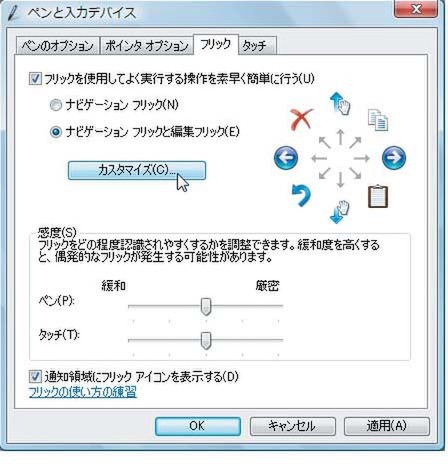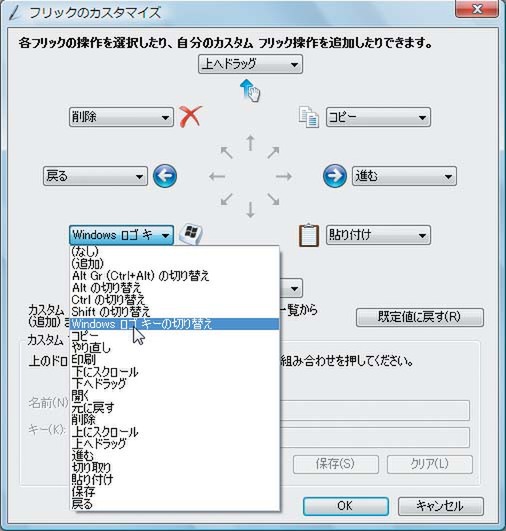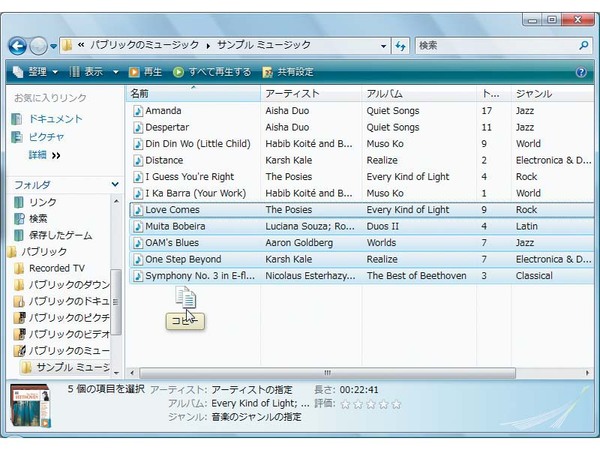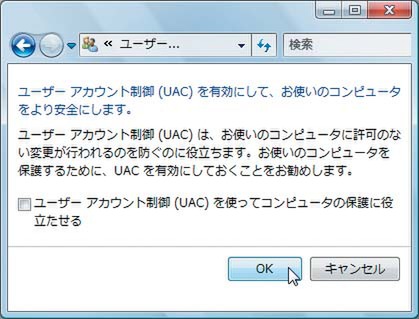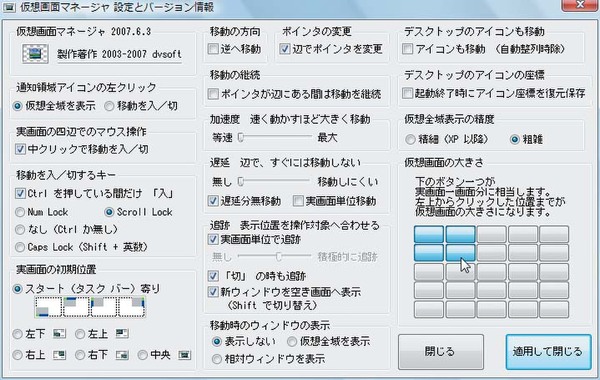設定の変更やソフトの追加でLOOX Uを使いやすくする!
デザインを変更して指で操作しやすくする
LOOX Uの画面はドットピッチが狭く、ボタンやスクロールバーが小さい。そのため、タッチパネルを指で操作するのは困難だ。これらの表示を設定で大きくし、指での操作性を向上させよう。ウェブページのスクロールやウインドーのクローズが指タッチで快適に行なえ、使い勝手が向上する。
不要なソフトをスタートアップから削除
起動時に自動実行されるソフトの中には不要なものがいくつかある。タスクトレイが混雑するだけでなく、無駄なリソースを消費するだけに、できることなら止めておきたい。とはいえ、ソフトの設定では起動を止められないものも多い。そこで“msconfig”を使って強制的に変更しよう。
ペンフリックの機能をカスタマイズする
ビスタにはタブレット機能が搭載されているため、ペン操作がXPよりも快適に行なえる。その便利機能のひとつが蕫ペンフリック﨟だ。画面を素早くペンでなぞることで、画面のスクロールや進む、戻るといった動作が可能となっている。この機能を拡張し、最大8つの機能を使えるようにしよう。
XP用のフリーソフトをビスタでも利用する
モバイルPC向けの秀逸なフリーソフトは多数あるが、そのほとんどがXP用。とはいえ、ビスタでも右クリックから“管理者として実行”することで、ほとんどのソフトを利用できてしまうのだ。いちいち右クリックするのがめんどうな場合は、UACを無効化してしまうことで手間を省ける。
表示できない部分も仮想画面で解決!
縦の解像度が600ドットしかないLOOX Uの画面では、一部のソフトで“OK”ボタンなどが隠れてしまうことがある。そこでオススメしたいのが『仮想画面マネージャ』。画面ごと切り替えるのではなく、少しずつスクロールして表示できるため、見えない範囲だけを表示できて非常に便利だ。
仮想画面マネージャ●作者 dvsoft(フリーソフト) http://members.jcom.home.ne.jp/dvsoft/
おすすめフリーソフト
猫まねき
作者 黒とら氏
http://www.remus.dti.ne.jp/~kurotora/
キー配置を入れ替える。外付けキーボードと使い分けられるほか、ソフトごとに個別のキー配置も設定可能。常駐型だが『KeySwap』より設定がカンタン。
クリック ナビゲーター
作者 小林智也氏
http://www.jaist.ac.jp/~t-koba/
画面の長押しで右クリックを実現可能なペン入力補助ソフト。ウインドー内に円を描くことでスクロールバーを上下できるのも便利。
極小バッテリーメーター
作者 天野晃治氏
http://www6.plala.or.jp/amasoft/
タスクトレイにバッテリー残量を表示するソフト。残量をパーセント表示してくれるため、ひと目でわかる。充電中や充電完了も検知してくれる。